qTest - आयात एक दोष
आप एक्सेल स्प्रेडशीट का उपयोग कर एक दोष आयात कर सकते हैं। एक्सेल फाइलें पाठ फाइलें हैं जो कोशिकाओं के रूप में पंक्तियों और स्तंभों द्वारा दर्शाई जाती हैं।
एक्सेल से डेटा आयात करते समय निम्नलिखित पर विचार किया जाना चाहिए।
- एक्सेल फ़ाइल के लिए नियम
- सिस्टम में एक्सेल फ़ाइल आयात करें
एक्सेल फ़ाइल के लिए नियम
Excel फ़ाइल बनाते समय निम्नलिखित बिंदुओं पर विचार करें -
एक्सेल फाइल में पहले शीट में ही डेटा होना चाहिए।
शीट का नाम दोष होना चाहिए।
पहली पंक्ति में अलग-अलग कॉलम में हेडर का नाम और उसके बाद अगला होना चाहिए; डेटा को प्रत्येक कॉलम का प्रतिनिधित्व करना चाहिए।
ध्यान दें कि पहली पंक्ति आयात करते समय दोष निर्माण फॉर्म के विभिन्न क्षेत्रों के साथ मैप की जाएगी।
एक्सेल फाइल में एक कॉलम को डिफेक्ट क्रिएशन फॉर्म के केवल एक फील्ड से मैप किया जा सकता है।
दोष आईडी फ़ील्ड को किसी भी कॉलम के साथ मैप नहीं किया जाना चाहिए। सिस्टम स्वचालित रूप से एक दोष आईडी उत्पन्न करेगा।
आवश्यक फ़ील्ड को एक्सेल शीट के कॉलम के साथ मैप किया जाना चाहिए और यह रिक्त नहीं होना चाहिए। अन्यथा, सिस्टम असफल आयात का एक त्रुटि संदेश उत्पन्न करेगा।
गैर-आवश्यक फ़ील्ड को मैपिंग के बिना छोड़ा जा सकता है या डेटा रिक्त हो सकता है। आयात करते समय, या तो ये फ़ील्ड रिक्त होंगे या डिफ़ॉल्ट मान प्रोजेक्ट की सेटिंग में परिभाषित किए जाएंगे।
एक एक्सेल फ़ाइल आयात करें
आइए अब चर्चा करते हैं कि एक्सेल फाइल कैसे आयात करें। निम्नलिखित प्रदर्शन करने के चरण हैं।
Step 1 - टेस्ट दोष टैब पर जाएं।
Step 2- रूट फ़ोल्डर के ठीक ऊपर टूलबार से इंपोर्ट एक्सेल बीटा आइकन का चयन करें। स्क्रीनशॉट के बाद आपको इस चरण को समझने में मदद मिलेगी।

Step 3- आयात एक्सेल आइकन पर क्लिक करने पर, आयात दोष विज़ार्ड बीटा खुल जाता है। यह नियमों के एक सेट के साथ आता है। यह सत्यापित करें कि एक्सेल शीट उन नियमों को पूरा करती है या नहीं।
Step 4- एक्सेल फ़ाइल ब्राउज़ करें और अपलोड करें। सफल अपलोड के बाद, विज़ार्ड का नाम निम्न स्क्रीनशॉट में दिखाया गया है। "हेडर के रूप में आयातित फ़ाइल की पहली पंक्ति का उपयोग करें" बॉक्स को चेक करें। qTest हेडर के रूप में एक्सेल फ़ाइल की पहली पंक्ति का उपयोग करता है। qTest को मैपिंग के लिए उपलब्ध फ़ील्ड के रूप में फ़ाइल का हेडर मिलेगा।
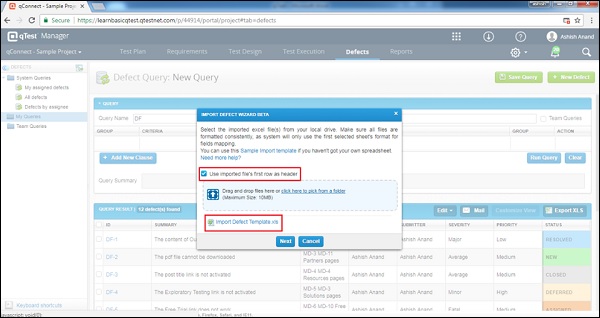
निम्न स्क्रीनशॉट मानचित्रण के लिए उपलब्ध फ़ील्ड दिखाता है यदि उपरोक्त चरण में चेक बॉक्स का चयन किया गया है और अगला बटन क्लिक किया गया है।
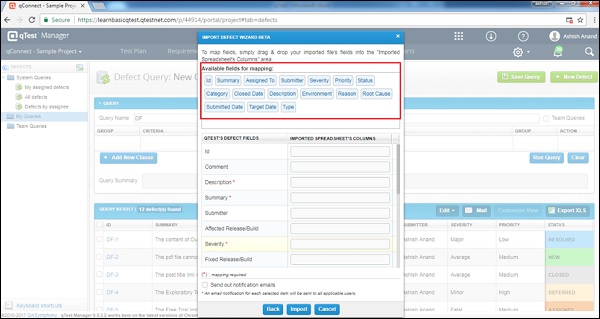
उदाहरण के लिए, आप उपरोक्त चरण में दिए गए विकल्प का चयन नहीं करते हैं, तो उपलब्ध फ़ील्ड मैपिंग के रूप में qTest को कॉलम का आदेश मिलेगा। निम्नलिखित स्क्रीनशॉट समान प्रदर्शित करता है।
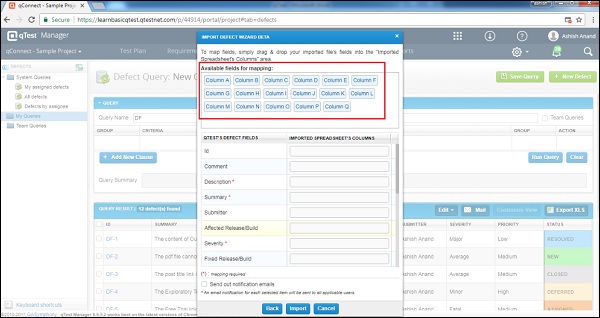
Step 5 - ड्रैग एंड ड्रॉप फंक्शनलिटी का उपयोग करते हुए, मैपिंग के लिए उपलब्ध फ़ील्ड में मौजूद एक्सेल शीट कॉलम नाम के साथ डिफेक्ट्स मैप करें, जैसा कि निम्नलिखित स्क्रीनशॉट में दिखाया गया है।
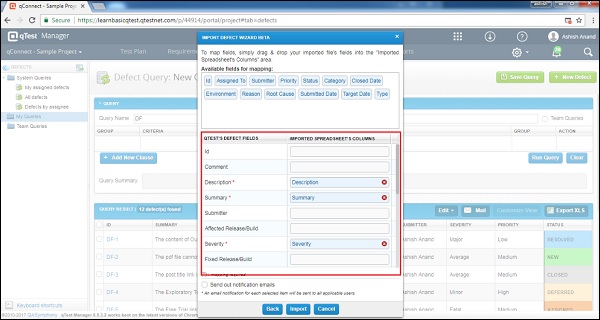
मैप किए गए फ़ील्ड को हटाने के लिए, क्लिक करें Xबॉक्स में साइन इन करें। यह फ़ील्ड मैपिंग को हटा देगा और यदि आवश्यक हो तो आप अन्य कॉलम के साथ फ़ील्ड को फिर से मैप कर सकते हैं।
नोटिफिकेशन ईमेल भेजें चेक को चेक करके, आयात दोषों के बारे में एक ईमेल भेजा जाएगा।
Step 6 - अब, निम्न स्क्रीनशॉट में दिखाए अनुसार आयात बटन पर क्लिक करें।
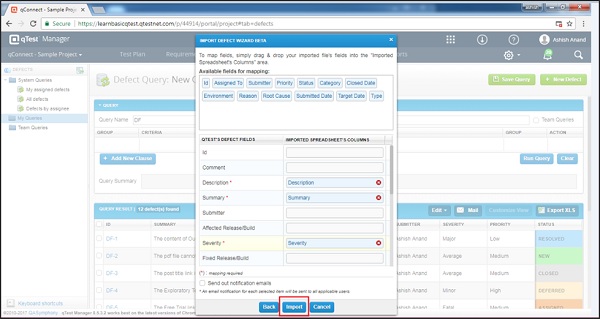
सफल आयात करने पर, आपको आयातित जानकारी मिल जाएगी जैसा कि निम्नलिखित स्क्रीनशॉट में दिखाया गया है।
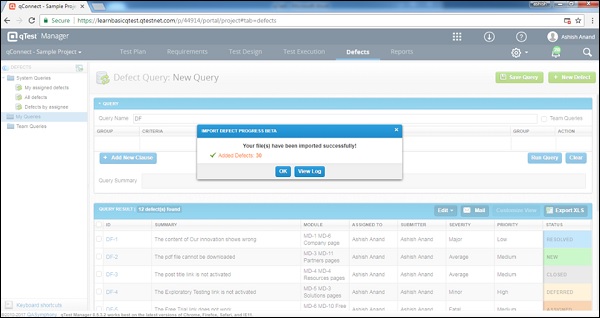
उपरोक्त स्क्रीनशॉट में दो बटन के साथ एक डायलॉग बॉक्स दिखाई देता है -
- ठीक है - यह आपको दोष टैब पर ले जाएगा।
- लॉग देखें - इसका उपयोग करके, आप आयातित लॉग देख पाएंगे।